При установке операционной системы Winodws, будь это XP, Vista, 7, 8 и т.д., в языковой панели, что находится в трее, вы увидите два языка. Сюда относится основной язык (для нас это русский) и дополнительно английский. Но не все пользователи знают, что в панель можно добавить дополнительные языки. Именно об этом я сегодня и расскажу. Пример будет показан на основе Windows 7.
Первым делом нужно открыть панель управления. Для этого нажимаем на кнопку «Пуск», после чего выбираем пункт «Панель управления».

Когда откроется окно настройки параметров компьютера, выберите пункт «Язык и региональные стандарты».

Перед вами откроется одноименное окно. Вот как оно выглядит.

Выберите вкладку «Языки и клавиатуры», затем нажмите на кнопку «Изменить клавиатуру».

Откроется небольшое окно. Оставаясь на вкладке «Общее», нажмите на кнопку «Добавить».

В окне добавления языка вам нужно выбрать сам язык. К примеру, я выбираю итальянский язык, ставлю галочку напротив него и нажимаю на кнопку ОК.

Язык добавлен. Если вдруг захотите удалить его, нажмите на сам язык, затем клацните по кнопке «Удалить». Если все в порядке, нажмите на кнопку «Применить» для сохранения всех изменений.

Что бы проверить, что язык точно добавлен, нажимаем на языковую панель и видим добавленный язык.

Аналогичным способом вы можете добавить уйму различных языков на ваш вкус.
Не имеет значения какой. Украинский, русский, немецкий, французский - потребность в добавлении нового языка может возникнуть в любое время. Вот об это и поговорим.
Ранее я уже писал, как добавить язык в операционную систему , если он отсутствует. Теперь мы научимся его добавлять в языковую панель, чтобы простой сменой раскладки, мы выбирали необходимый нам.
Для этого необходимо кликнуть правой кнопкой по иконке языковой панели в трее, и выбрать пункт "Параметры". Кроме того, открыть появившееся окно можно и иным способом. Открыть "Панель управления
" - "Язык и региональные стандарты
", вкладка "Языки и клавиатуры
", кнопка "Изменить клавиатуру
".
Теперь перед нами окно "".

Теперь кликаем по кнопке "Добавить ". Открывается окно "". Здесь мы видим полный перечень языков, имеющихся в операционной системе Windows. Они отсортированы по алфавиту, поэтому просто будет найти необходимый нам. Если нам нужен украинский язык, то находим его, разворачиваем дерево, и отмечаем, как показано на изображении.

Теперь жмем "ОК".

В списке языков ввода появился украинский язык. Таким способом мы можем добавить любой язык в языковую панель.
Здравствуйте дорогие читатели, решил написать небольшую заметку о том, как добавить украинский язык ввода в Windows 7 .
Я заметил, впрочем всегда замечал, что после установки операционной системы Windows 7 сразу стоит только два языка, русский и английский. И я все время, точнее когда не забуду 🙂 добавляю украинский язык.
Ну а если операционную систему Вам устанавливал не я:), а кто-то другой и вам не добавили украинский язык. Вы садитесь печатать переключаете несколько раз, а меняется только с русского на английский и наоборот. Сначала Вы думаете за что я отдал деньги, а уже потом начинаете гуглить, что бы найти решение проблемы с украинским языком.
Ну что же, давайте решать проблему.
1. На панеле задач нажимаем правой кнопкой на значок смены языка раскладки клавиатуры и выбираем “Параметры” , появится такое вот окно:

2. Как видите украинского языка нет. Нажимаем на кнопку “Добавить” .

3. Ищем в списке “Украинский (Украина)” раскрываем, затем раскрываем “Клавиатура” и отмечаем галочкой “Украинская” . Не забудьте нажать “ОК” и “Применить” .
4. Все, украинский язык добавлен. Еще вверху в выпадающем меню можете выбрать какой язык будет по умолчанию.

Вот такой небольшой совет. До скорой встречи друзья! Удачи!
Windows на компьютер, на языковой панели доступной два языка: русский и английский. Для многих пользователей этого достаточно, но что, если вы например живете на Украине и вам нужен украинский язык. Получается, что вам надо добавить этот язык в языковую панель. Сейчас я вам пошагово покажи и расскажу, как добавить язык в языковую панель.
Открываем панель управления и переходим в раздел «Часы, язык и регион».
В появившемся окне переходим во вкладку «Языки и клавиатуры» и нажимаем на кнопку «Изменить клавиатуру…»
Появится окно «Языки и службы текстового ввода». Здесь, для того, чтобы добавить язык в языковую панель нужно нажать на кнопку «Добавить».
Вот мы уже подошли к вопросу, как добавить украинский, белорусский, казахский или другой язык на языковую панель в Windows (на примере Windows 7).
После нажатия на вышеуказанную кнопку «Добавить» у вас появится окно, где вам необходимо выбрать тот язык, который вам нужен на языковой панели. Просто ставите галочку и нажимаете «OK».
После этого еще раз нажмите кнопку «OK», для закрытия окна «Языки и службы текстового ввода».
Как изменить язык ввода по умолчанию и другие параметры
Для того, чтобы определенный язык ввода сделать по умолчанию при вводе с клавиатуры, нужно в окне «Языки и службы текстового ввода» выбрать вверху в списке нужный язык и нажать кнопку «OK».
Хотите узнать как добавить язык на панель задач, значит попали по адресу. Раньше я жил в Украине, в русскоязычном регионе, поэтому приходилось пользоваться двумя языками одновременно (не считая английский). Сейчас такой необходимости уже нет, но для других расскажу.
Не нужно мне рассказывать что это и так всем известно, что все прекрасно знают как добавлять языки, а бухгалтер в нашей конторе не знает! Может быть и ваша соседка не в курсе. Вот для таких “уверенных пользователей” я и пишу.
А еще, совсем недавно я общался с хорошим знаком из Львова , так как на момент общения у меня был , пришлось переписываться. Он прекрасно понимает русский язык, но я решил по практиковаться в своем украинском, для этого мне пришлось добавить его себе в систему.
Для того чтобы добавить еще один язык на панель задач, не нужно никаких посторонних программ. Все есть в вашей операционной системе.
Переходим в “Пуск ” — “Панель управления ”
 и выбираем “Смена раскладки клавиатуры или других способов ввода
”
и выбираем “Смена раскладки клавиатуры или других способов ввода
”
 в открывшемся окне жмите “Изменить клавиатуру
”
в открывшемся окне жмите “Изменить клавиатуру
”
 в следующем окошке вы увидите какие языки у вас уже установлены, для добавления нового языка нажмите “Добавить
”
в следующем окошке вы увидите какие языки у вас уже установлены, для добавления нового языка нажмите “Добавить
”
 Из появившегося списка выберите нужный вам язык и соответственно его клавиатуру
Из появившегося списка выберите нужный вам язык и соответственно его клавиатуру
 Готово! Жмите “ОК
” — “Применить
” и закрывайте все окошки. Теперь если вы нажмете на иконку выбора языков, в панеле управления, вы увидите добавленный вами язык
Готово! Жмите “ОК
” — “Применить
” и закрывайте все окошки. Теперь если вы нажмете на иконку выбора языков, в панеле управления, вы увидите добавленный вами язык


 Основания: классификация и химические свойства
Основания: классификация и химические свойства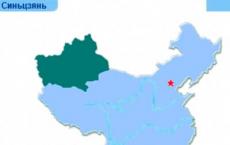 Город разрушенный джунгарами в конце 16 века
Город разрушенный джунгарами в конце 16 века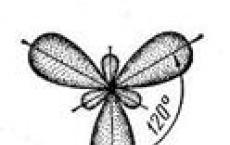 Типы гибридизации s- и p- электронных облаков
Типы гибридизации s- и p- электронных облаков